Файл: Инструкция для технического специалиста Приложение Валидация и экспорт файлов ответов Информатики и икт (гиа9).docx
ВУЗ: Не указан
Категория: Не указан
Дисциплина: Не указана
Добавлен: 26.10.2023
Просмотров: 50
Скачиваний: 1
ВНИМАНИЕ! Если данный файл нарушает Ваши авторские права, то обязательно сообщите нам.
Модуль валидации и экспорта файлов ответов ОГЭ по Информатике и ИКТ (v 1.2)
Инструкция для технического специалиста
Приложение «Валидация и экспорт файлов ответов Информатики и ИКТ (ГИА-9)» (далее: модуль экспорта) предназначено для контроля именования и записи на флеш-накопитель файлов ответов, выполняемых участниками для передачи на обработку в РЦОИ. Модуль экспорта предоставляется в виде отдельного исполняемого файла (GiaInformaticsPpeExport.Net45.exe), не требующего установки.
Общие требования к структуре папок с файлами ответов
Для успешного экспорта из ППЭ и приёма в РЦОИ файлы ответов участников необходимо собрать в папках на одном компьютере согласно следующей структуре:
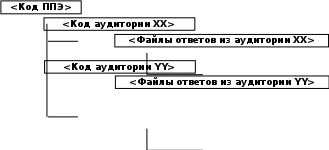
Например:
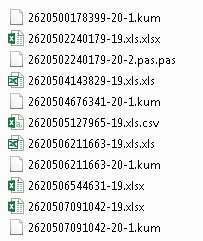
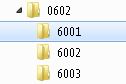

Главное окно программы
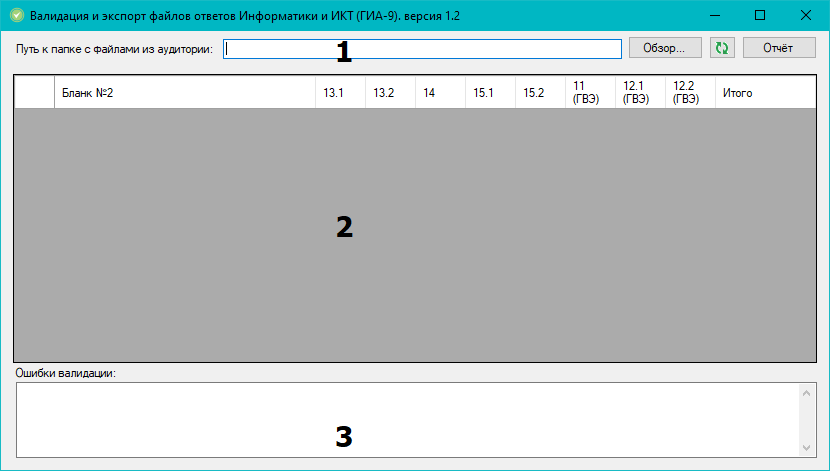
Главное окно программы состоит из:
-
Блока элементов управления; -
Блока таблицы подсчёта количества бланков и заданий; -
Блока вывода ошибок валидации.
Валидация файлов ответов
Валидация файлов ответов выполняется для папки каждой аудитории в отдельности.
-
Для начала процесса валидации нажмите кнопку и выберите папку с файлами ответов одной из аудиторий. После чего нажмите кнопку «ОК».
и выберите папку с файлами ответов одной из аудиторий. После чего нажмите кнопку «ОК».
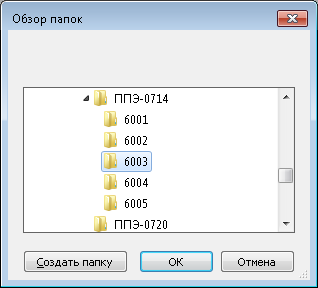
Либо укажите путь к папке с ответами вручную,
После чего нажмите кнопку
Будет запущен процесс валидации.
-
В ходе процесса валидации модуль экспорта проводит подсчёт уникальных номеров бланков, а также количества файлов, найденных в указанной папке для каждого номера бланка/задания.
В случае возникновения ошибок, они отображаются в поле «Ошибки валидации».
Типы ошибок валидации:
-
Указанный в имени файла номер бланка не является номером Бланка ответов №2: возникает в случае, если по в качестве первых 13 символов имени файла ответов указан номер бланка, не соответствующий шаблону номера бланка №2. Наиболее распространённой причиной является указание в данных позициях имени файла номера бланка №1 либо паспортных данных участника экзамена. -
Имя файла должно начинаться с '2' – по установленной схеме присвоения номеров бланков ответов, каждый номер бланка начинается с цифры «2». Если имя файла начинается с другого символа, то возникнет данная ошибка валидации. -
Слишком короткое имя файла. Возможно, неверно указаны номер бланка либо номер задания: в имени файла указано недостаточно информации для вычленения из него номера бланка №2 участника экзамена и номера задания. Скорее всего при именовании файла пропущен один или несколько символов. -
Номер бланка в имени файла указан с ошибкой. Не пройден контроль целостности. В ходе записи номера бланка в имя файла неверно указана одна либо несколько цифр. -
Не опознан номер задания: в части имени файла, следующей за номером бланка №2 не опознан ни один из возможных номеров задания. Данная часть имени файла, приведенная к числовому значению, должна начинаться с одного из следующих значений: 131, 132, 14, 151, 152 (11, 121, 122 для ГВЭ). При этом в случае, если участник экзамена в качестве ответа на задание предоставил более одного файла, допускается наличие в именах файлов ответов дополнительных суффиксов. Т.е., к примеру, файл с именем 2620507091042-13-1(1).txt данную проверку пройдёт, а файлы 2620507091042-13.txt или 2620507091042-1-13.txt будут отсеяны, как некорректно поименованные. -
Файл пустой. Проверьте, правильно ли файл переписан с рабочей станции. – файл присутствует в папке файлов ответов аудитории, однако имеет нулевой размер. Проверьте, правильно ли файл переписан с рабочей станции участника экзамена. Если на рабочей станции участника данный файл также имеет нулевой размер, то, возможно, участник экзамена намеренно оставил его пустым (не выполнял задание, создав при этом файл). В указанном случае данное сообщение можно проигнорировать. В случае, если файл на рабочей станции участника окажется ненулевого размера, необходимо заново скопировать данный файл в общую папку ответов аудитории.
-
В случае выявления ошибок валидации имен файлов ответов, данные ошибки необходимо устранить, перейдя в содержащую их папку и поименовав файлы правильным образом, согласно следующему шаблону:
<№ бланка>-<№ задания><суффикс>.<расширение> ,где
-
№ бланка - номер бланка №2 участника экзамена; -
№ Задания - номер задания (один из: 13.1, 13.2, 14, 15.1, 15.2); -
Суффикс – заполняется в случае, если у участника к одному выполненному заданию относится более одного файла с одинаковым расширением; -
Расширение - расширение файла (в зависимости от настроек операционной системы может не отображаться).
После чего следует повторно выполнить валидацию файлов в папке, нажав на кнопку
-
В случае, если по окончании процесса валидации не обнаружено ошибок (поле «Ошибки валидации» пустое), переходите к формированию отчёта о выгружаемых в РЦОИ файлах работ.
Формирование отчёта о выгружаемых в РЦОИ файлах работ и экспорт данных
Для формирования отчёта нажмите кнопку
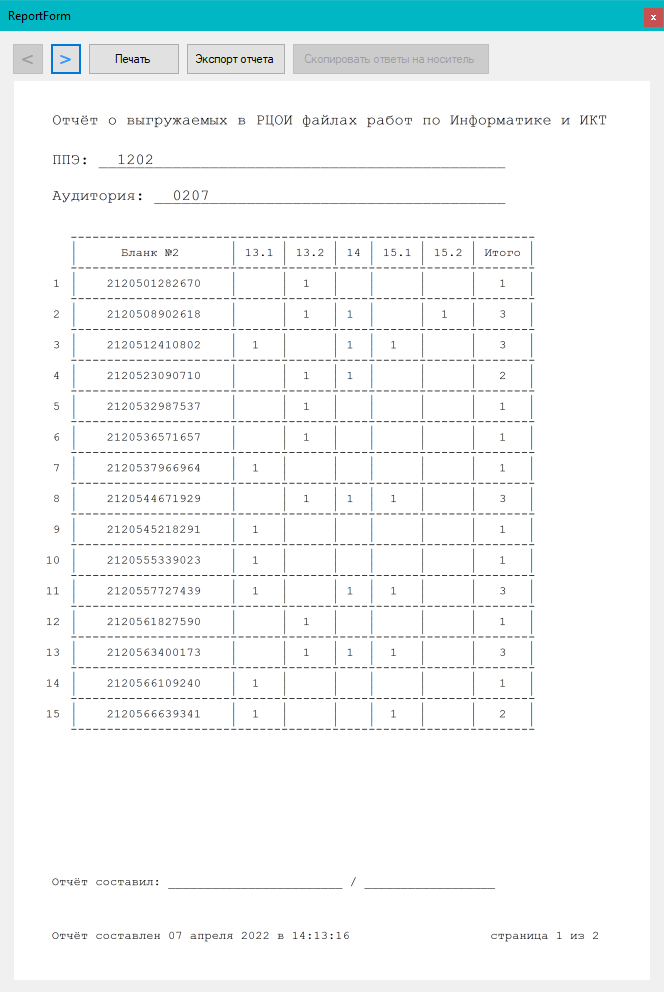
Содержание блока элементов управления:
Кнопки
Кнопка
Кнопка
Кнопка
- запускает процесс экспорта файлов ответов на подключенный к компьютеру флеш-накопитель.
Порядок действий при формировании отчёта и экспорте данных:
-
Сверьте данные о количестве файлов ответов в отображаемом отчёте и в форме ППЭ-05-03-И соответствующей аудитории. При наличии несовпадений в перечне номеров бланков ответов или указанном количестве файлов для каждого задания выявите и устраните причину расхождений. -
а) При наличии подключенного к компьютеру принтера распечатайте отчёт при помощи кнопки . В открывшемся диалоговом окне выберите принтер, поставьте переключатель «Страницы» в положение «Все» и нажмите кнопку «Печать».
. В открывшемся диалоговом окне выберите принтер, поставьте переключатель «Страницы» в положение «Все» и нажмите кнопку «Печать».
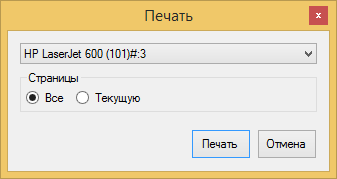
б) При отсутствии возможности распечатать отчёт напрямую с текущего компьютера воспользуйтесь кнопкой
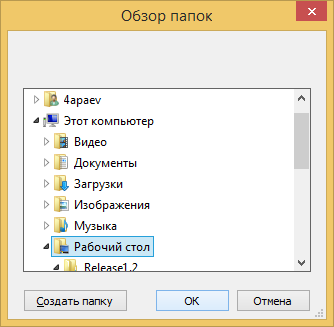
В указанной папке будет сформировано одно или несколько изображений (по количеству страниц отчёта) с именами вида
Отчёт_ППЭ_<код ППЭ>_аудитории_<№>_стр_<№>_<время формирвания>.png
Перенесите данный файл (файлы) на ПК, оборудованный принтером и распечатайте его (их).
-
В распечатанном отчёте в поле «Отчёт составил» ответственный за сбор данных ставит свою подпись и пишет фамилию.
-
Произведите экспорт ответов на флеш-накопитель для передачи в РЦОИ. Для этого подключите к компьютеру флеш-накопитель и нажмите кнопку1 .
.
Начнётся процесс экспорта ответов:
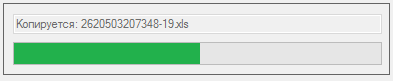
По завершении процесса экспорта программа сообщит общее число скопированных файлов и откроет папку проэкспортированной аудитории в окне проводника Windows
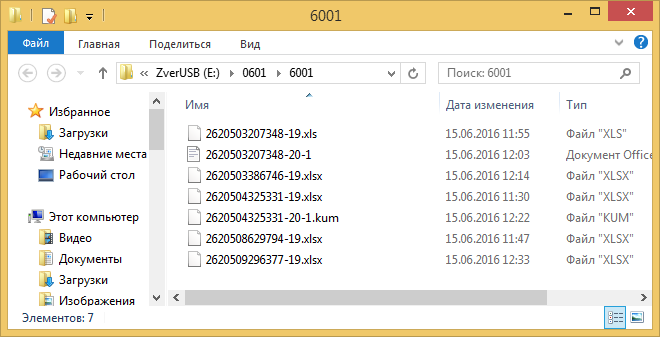
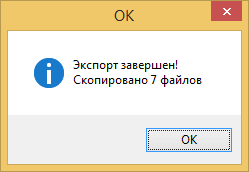
1 Кнопка «Скопировать ответы на носитель» будет неактивна в следующих случаях:
-
К компьютеру не подключен флеш-накопитель; -
Подключенный к компьютеру флеш-накопитель является источником данных для валидации (путь к папке, указанный в п.1 раздела «Валидация файлов», указывает на данный флеш-накопитель); -
Структура исходных папок с файлами ответов не соответствует рекомендуемой (п. «Общие требования к структуре папок с файлами ответов»), из-за чего в отчёте отсутствует впечатываемая информация о ППЭ и/или аудитории.
Страница из